PDF 파일을 쉽게 병합하는 4가지 효과적인 방법!
Summary: 아래 내용은 사용자가 PDF 파일을 병합하는 데 도움이 됩니다. Bitwar PDF 변환기 easily!
인터넷의 많은 사용자가 PDF 파일을 병합하는 방법에 대한 도움말이나 자습서를 찾을 것이므로 이 문제를 극복하려는 경우 아래 문서를 계속 유지하면 됩니다. PDF 파일을 쉽게!
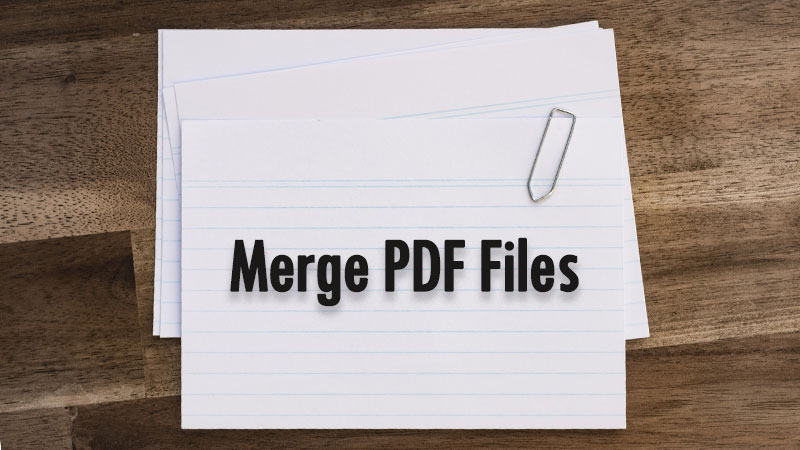
Table of Contents
PDF를 병합하는 4가지 효과적인 방법
PDF를 병합하는 가장 효과적인 방법 4가지와 파일을 쉽게 병합하는 가장 좋은 방법을 선택할 수 있는 방법을 보여드리겠습니다.
방법 1: Adobe Acrobat DC

PDF의 경우 모든 사람이 항상 Adobe Acrobat Dc를 사용하여 PDF 파일을 보고 편집합니다. 인터넷에서 최고의 PDF 소프트웨어 중 하나이며 사용자가 사용할 수 있는 다양한 PDF 도구를 제공하지만 Adobe Acrobat Dc의 라이선스 멤버십에는 비용이 많이 듭니다.
따라서 컴퓨터에 소프트웨어가 있다고 가정하고 아래 단계에 따라 PDF 파일을 병합하십시오.
Step 1: Open 어도비 아크로뱃 DC and choose 파일 결합 from the 도구 메뉴.
Step 2: Select Add Files 모든 PDF 파일을 소프트웨어에 추가합니다.
Step 3: PDF 파일의 페이지 순서를 정렬하고, PDF 파일을 더블 클릭하면 확대하거나 보다 명확하게 볼 수 있습니다. 게다가 클릭 키 삭제 원하지 않는 PDF 파일을 제거합니다.
Step 4: After finishing editing the files, click 파일 결합 PDF를 병합하고 저장 버튼 컴퓨터에 파일을 저장합니다.
방법 2: Microsoft Word(DOC 또는 DOCX)

시간이 더 오래 걸릴 수 있으므로 Microsoft Word를 사용하여 PDF 파일을 병합하는 것은 현명하지 않지만 Microsoft Word를 사용하도록 선택한 경우 아래 단계를 따르십시오.
Step 1: Microsoft Word를 열고 선택 창조하다 새 파일.
Step 2: Copy 다른 모든 콘텐츠 문서 or DOCX 원본 파일에.
Step 3: After finishing editing, click Save As 파일 형식을 다음과 같이 선택하는 것을 잊지 마십시오. PDF 형식.
Method 3: PDF Converter Software – Recommended

마지막으로, 위의 선택 사항에 관심이 없다면 다음을 사용하는 것이 좋습니다. PDF Converter like Bitwar PDF 변환기! PDF 파일 편집에 매우 효율적이고 전문적입니다. 또한 PDF 변환, PDF 분할, PDF 압축 등과 같은 여러 유형의 PDF 도구가 포함되어 있습니다.
PDF Converter Software is better than an online PDF editor because your PDF file will not be exposed to the public or stolen by hackers on the Internet so let’s start merging PDF files by following the steps below:
Step 1: Download and 시작하다 컴퓨터의 소프트웨어.
Step 2: Select PDF 병합 from the Other PDF Tools 메인 인터페이스에서 메뉴.
Step 3: Click Add PDF Files 모든 PDF 파일을 소프트웨어에 추가하고 파일 정렬 to arrange the page-sequence.
Step 4: 수정 후 클릭 Convert and click Open Files 새 PDF 파일을 미리 봅니다.

Method 4: Online PDF Editor
You can merge PDF more quickly than Bitwar PDF 변환기 by using an online PDF editor to do it for you! There are easy to use, all you need is to drag or add the PDF files into the tool. Here we introduce our Bitwar Online PDF Converter, without downloading or worrying about privacy leakage, and the success rate is high.
But both Bitwar PDF Converter and Bitwar Online PDF Converter have their merits, depending on what users care about. Bitwar PDF 변환기 has more functions and can operate without the Internet. The other doesn’t take up disk space, but it does require a network. If you want to learn more about the detailed differences between them, you can refer to the article: Why Choose Bitwar PDF Converter Over Online PDF Editor?
지금 PDF 파일을 병합하십시오!
결국 위의 방법 중 필요와 요구 사항에 따라 PDF 파일을 병합하는 가장 좋은 방법을 선택할 수 있지만 가장 좋은 대안은 Bitwar PDF 변환기. 위의 글이 도움이 되셨다면 아래에 댓글이나 좋아요를 남겨주세요!
Previous Article
What’s New in Bitwar PDF Converter V3.5.3 요약: 아래 내용은 사용자가 Bitwar PDF Converter를 사용하여 PDF 파일을 쉽게 병합하는 데 도움이 됩니다! 이기다...Next Article
5 Useful Tips To Get Ready For New Year! 요약: 아래 내용은 사용자가 Bitwar PDF Converter를 사용하여 PDF 파일을 쉽게 병합하는 데 도움이 됩니다! 이기다...
About Bitwar PDF Converter
Batch interconvert PDF to Word, Excel, PPT, images, etc. in just one click or lock/unlock, split, rotate, compress, merge the PDF files.
Learn More
